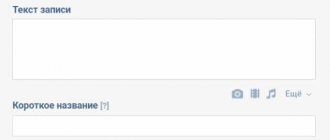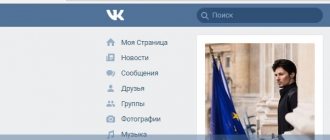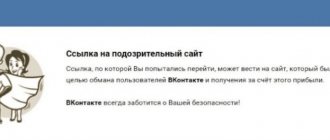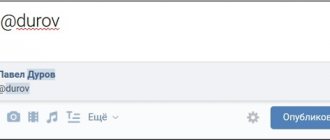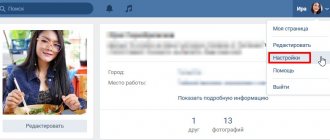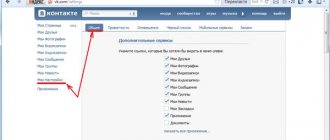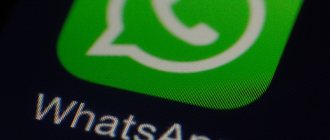Что необходимо знать о гиперссылке каждому?
Гиперссылка является проводником в интернете. С помощью неё вы попадаете на сайт, узнаете нужные адресы в сети. Гиперссылка – элемент изображения текста в документе или на онлайн-платформе, помогающий переходить на другие страницы сайта, в определенные части документа, сообщения, а также запускать сторонние приложения.
Гиперссылку можно узнать по голубому окрасу, который удачно прячется в тексте. Впрочем, этот привычный вид гиперссылки далеко не единственный. Давайте познакомимся с видами гиперссылок. Всего их, кстати, 5:
- Анкорная гиперссылка – та, о которой мы упоминали раньше. Часть текста со схожим форматированием, если бы не голубая обводка, её нельзя было бы отличить от остальных предложений текста.
- Безанкорная гиперссылка – просто сочетание букв, которое не выражает мысль, но содержится в тексте. Оформлена как URL-адрес.
- Якорная гиперссылка – используется при переходе из одной части документа в другую. Чаще всего представлена содержанием на сайте.
- Внешняя гиперссылка – ссылка для перехода на ресурс вне документа.
- Внутренняя гиперссылка – ссылка для «путешествия» внутри сайта, документа.
Заметьте, что эти виды между собой могут перекликаться. Якорная гиперссылка явно относится к внутренним, так как способствует перемещению внутри сайта.
Полезные ссылки: Как в ВК поставить смайлик в имени и добавь позитива, Как сделать ссылку на человека в ВК: пошаговый гид, Как сделать репост в Инстаграме на свою страницу.
Как подключить виджет «Сообщения сообщества» ВКонаткте?
В «Вконтакте» появилась полезная функция – виджет «Сообщения сообщества», которая позволяет посетителям сайта связываться с администратором сообщества: писать ему сообщения и получать ответы.
Как это работает?
В управлении сообществом «Вконтакте» в настройках необходимо заполнить данные, указать ссылки на сайты, где будет установлен виджет.
После установки его значок появится на сайте, в правом нижнем углу. В зависимости от настройки, он либо открывается сразу после загрузки, либо после нажатия на значок.
Гиперссылки и Вконтакте: ищем точки соприкосновения
Социальная сеть Вконтакте давно известна своим знаменитым миксом. Не обойдемся без шуток о том, что Вконтакте – просто коктейль из Инстаграма, ТикТока и Телеграма. Да, уместить на одной платформе клипы, истории и мессенджер сложно, а не превратить все эти функции в адову смесь плагиата еще сложнее.
Но не может же быть Вконтакте без своих фишек? Одной из особенностей социальной сети является возможность использовать гиперссылки везде: от клипов и историй до своей странички и личных сообщений.
Нельзя сказать, что использование гиперссылок – это какое-то новшество, которое дошло только до ВК, нет, просто другие платформы не могут похвастаться таким спектром её применения.
Во Вконтакте вы можете использовать гиперссылку в следующих случаях:
- отметка пользователя на своей или чужой страничке;
- пост в сообществе;
- сообщение в мессенджере;
- выпуск клипа в ВК;
- публикация истории на платформе;
- отметка события, объявления, альбома на странице пользователя.
| Способ | Как с помощью него сделать гиперссылку в ВК |
| Упоминания пользователя на стене или в посте в ВК | Использование квадратных или круглых скобок с идентификатором, указывающим на человека со своим текстом. |
| Публикация в сообществе | Использование квадратных или круглых скобок с id человека или группы. |
| Клип ВК | Отметка пользователя или сообщества в описании с помощью значка собачки. |
| История в социальной сети | Упоминание друга с помощью стикера-отметки. |
| Упоминание сообщества на стене | Использование команды @club и идентификатора сообщества. |
Как сделать активную ссылку в ВК на пост
Несмотря на красоту и простоту метода, он все же имеет существенные ограничения (здесь речь идет о размещении ссылки в посте или комментарии на стене, а не о разметке вики-страницы): анкорная ссылка Вконтакте может вести только на внутренние ресурсы соцсети — личные страницы пользователей, сообщества, группы и мероприятия. То есть, никаких внешних ссылок или ведущих на определенные посты, фото, видео. Для этих целей возможно лишь применение прямой безанкорной ссылки с http:
В приведенном примере с анкором была создана ссылка на страницу в ВК. Чтобы получить возможность ссылаться на другие ресурсы соцсети, необходимо id заменить на:
- club — для ссылок на группы;
- public — для ссылок на сообщества;
- event — для ссылок на мероприятия.
Правило с «красивыми именами» здесь работает так же, как с личными страницами. Например, если идентификатор группы club123456789 поменяли на ее название papakarlo, то ссылка будет иметь вид: [papakarlo|Клуб любителей Буратин], а предложение «Клуб любителей Буратин» в тексте сообщения станет ссылкой на соответствующую группу.
На практике это выглядит так. Пишем сообщение и вставляем в него ссылку на страницу в ВК:
Публикуем сообщение: И наслаждаемся результатом:
Принцип работы гиперссылки в ВК
Сначала честно ответим на вопрос: «Зачем в ВК нужны гиперссылки?»
Если изначально они были придуманы для того, чтобы отмечать своих друзей в постах, делиться сообществами, скидывать материалы из сторонних ресурсов, то сейчас гиперссылки — еще одно рекламное оружие, которое отлично работает в борьбе за продвижение в сети.
Нажимая на гиперссылку, читатель переходит на указанный адрес, не прилагая усилий в виде поиска странички.
Создать гиперссылку можно двумя способами: с помощью круглых и квадратных скобок. Не пугайтесь, изучать программирование перед тем, как создать гиперссылку, вам не придется.
Стоит отметить, что код прописывается вручную, но для этого вам понадобится знать название того, о чем вы пишете (имя и фамилия друга, сообщество и т.д.). Кстати, отличий между круглыми и квадратными скобками нет. Пишите, как душе или раскладке ноутбука удобно.
Макет анкорной гиперссылки выглядит так: [идентификатор|текст ссылки] или (идентификатор|текст ссылки). Объясним на конкретном примере.
Допустим, вы хотите прорекламировать кулинарное сообщество «Кто здесь хозяйка?» в конце своего поста. Для того, чтобы зацепить читателя вы используете фразу «читайте здесь».
Если идентификатор сообщества представляет собой запись @ktozdesxozyayka, то анкорная гиперссылка оформляется следующим способом: [ktozdesxozyayka|читайте здесь]. Ту же самую запись можно оформить и через круглые скобки: (ktozdesxozyayka|читайте здесь).
Виджеты «Сообщения сообщества» и «Напишите нам» от ВКонтакте
Всем привет. Относительно недавно появилось два интересных виджета от Вконтакте.
Это «Напишите нам» и «Сообщения сообщества», но многие о них до сих пор не слышали. Сегодня поговорим о том, для чего они нужны и как их установить на свой landing page.
Виджет «Напишите нам»
Суть виджета «Напишите нам» заключается в том, что на сайте размещается кнопка (ссылка), перейдя по которой, пользователь попадает в диалог с сообществом где может задать интересующие его вопросы.
Этот виджет работает для:
- групп;
- сообществ;
- личных страниц.
Но для групп и сообществ должна быть включена возможность принимать сообщения. Делается это в настройках самой группы или паблика.
Установка виджета «Напишите нам»
Для того, чтобы получить код виджета, нужно перейти по этой ссылке:
Здесь всего несколько параметров для настройки. Текст кнопки, размер и ссылка на страницу, с которой будет диалог.
Для установки на сайт, копируем первый скрипт, между тегами head. А div и второй скрип в то место, где будет выводится сам виджет.
Виджет «Сообщения сообщества»
Более интересным вариантом, на мой взгляд, является виджет «Сообщения сообщества» Это некое подобие онлайн консультанта. У вас на сайте располагается кнопка, при нажатии на которую раскрывается окошко с диалогом с привычным интерфейсом ВКонтакте. При этом, можно не только написать текст, но и прикрепить документ или фото.
Чтобы добавить такой виджет на сайт, у вас должна быть создано сообщество и в нем включены «Сообщения сообщества» и «Виджет сообщении». Именно здесь производятся основные настройки.
- «Приветствие
» — это автоматическое сообщение, которое будет отправляться пользователю, когда он откроет диалог. - «Краткая информация
» — это текст/приветствие, которое увидит пользователь. Нужно постараться сформулировать его таким образом, чтобы побудить посетителя вашего сайта написать вам. - «Статус не в сети
» будет показан пользователю, если вы не отвечали ему в течении 30 минут. - «Разрешенные домены
» — это домены, на которых будет показан виджет.
Установка виджета «Сообщения сообщества»
Для того, чтобы получить код виджета, нужно перейти по этой сслке. Установка аналогична предыдущему виджету:
Выбираем одно из своих сообществ и копируем скрипты и div на свой сайт.
Актуальность виджетов
Конечно, актуальность подобных виджетов, на данный момент, достаточно спорная. Многие пользуются онлайн консультантами, которые имеют намного больше функций. С другой стороны, эти виджеты конечно же найдут своих потребителей. Кому-то удобно общаться через ВКонтакте, кто-то там умудряется продавать, кому-то не хочется платить за онлайн консультант и т.д. А как вы считаете, стоит ли пользоваться этими виджетами и актуальны ли они?
smartlanding.biz
Ресурс пробрался извне: как сделать ссылку на внешний источник?
Для того, чтобы поделиться внешним сайтом в ВК, придётся вставить безанкорную ссылку. Приложение контролирует использование сторонних ресурсов из-за угрозы взломов и вирусов.
Ограничение на использование анкорных гиперссылок в сообществах, комментариях и сообщениях спасает пользователей от хитрых мошенников, которые, нужно признаться, могут провернуть свои планы и без произвольного анкора.
Сервис все же предлагает автоматически подобранный анкор, основанный на содержании той страницы, которую пользователь добавляет к себе на стенку или просто делится ей в группе или диалоге.
Вы могли нередко сталкиваться с тем случаем, когда при переходе на уже проверенный в браузере сайт ВК предупреждает о возможном мошенничестве и вирусах. Это случается, когда социальная сеть не может подобрать анкор к ресурсу, поэтому не знает, вредоносный он или вовсе безобидный.
Удивительно, но такие предупреждения всплывают, даже когда пользователь выкладывает ссылку на Инстаграм.
Анкором сайта является его Тайтл (условный второй заголовок). Иногда он совпадает с названием сайта при его поиске в браузере, иногда это совершенно разные предложения, которые схожи буквально одним-двумя словами. Впрочем, это уже не зависит от Вконтакте.
Составлением заголовков занимается редактор, копирайтер, блогер, в общем тот, кто стоит за сайтом и его наполнением. Кстати, при создании заголовка платформа извлекает первое графическое изображение, если оно приложено к статье. Внешняя ссылка не будет смотреться скучно и угрюмо.
Для того, чтобы оставить гиперссылку на сторонний ресурс нужно придерживаться следующего алгоритма:
- Начните с написания поста. Для создания записи найдите в разделе «Моя страница» окошко для публикации.
- После записи своей основной мысли нажмите на «Прикрепить», далее – «Заметка». Вам будет виден значок сцепления двух колец (цепочка), туда и следует нажать.
- Вставьте адрес стороннего сайта.
- Выделите текст, прикреплённый к ссылке и нажмите на «Гиперссылка».
- Нажмите на «Внешняя гиперссылка» и введите адрес сайта.
- Сохраните заметку и опубликуйте пост.
что это такое и 2 способа их использования
Здравствуйте, читатели.
Каждый из Вас пользуется интернетом и практически у всех имеются личные профили в социальных сетях, в частности в ВКонтакте. Именно этой социальной сети и будет посвящена моя статья.
Сегодня я хочу рассказать Вам, как делать гиперссылки ВК.
Что это такое
Уверен, что все пользователи социальной сети ВКонтакте видели в группах или на страничках друзей опубликованные записи, в которых присутствуют текстовые ссылки, при клике по которым происходит переход на другую страницу: группу, публичную страницу или личный профиль человека.
Это и есть те самые гиперссылки, о которых мы и будем говорить. Чаще всего в тексте они выделяются синим цветом с нижним подчеркиванием.
Не путайте их с обычной ссылкой, вставленной напрямую. Гипертекстовая ссылка спрятана за обычным текстом.
Для чего нужны
Чаще всего гипертекстовые ссылки используют для того, чтобы привлечь внимание друзей, коллег или простых посетителей к кому- или чему-либо.
По своему опыту могу сказать: когда видишь такую ссылочку, очень хочется перейти по ней и посмотреть подробнее, о чем пишет автор.
Также при наведение курсора на гиперссылку появляется всплывающее окошко с краткой информацией.
И еще: если вы сделаете такую гиперссылку на профиль другого пользователя ВК, то ему придет соответствующее уведомление, что его упомянули в записи.
Подведем итог. В чем суть? Ссылка на профиль друга вконтакте, на группу или публичную страницу может быть представлена любым текстом (или даже смайликом), при клике на который происходит перенаправление на соответствующий адрес.
Например, вы можете опубликовать такую запись: прыгал вчера с парашютом, познакомился с красивой девушкой-инструктором. Из словосочетания «красивой девушкой» легко сделать ссылку на профиль этой девушки ВК.
Инструкция
Делать такие ссылки в ВК очень и очень просто. Сделать ее можно на группу, на публичную страницу или на человека.
Важно! Такие гиперссылки нельзя создавать в сообщениях при переписке, они создаются либо в новостях, либо на стене профиля, группы или сообщества.
Существуют два шаблона:
- с круглыми скобками
- с квадратными скобками
Перед тем как продолжить я хочу пояснить некоторые важные детали.
В социальной сети Вконтакте у личных страниц пользователей, у групп, у публичных страниц есть свои идентификаторы, которые бывают либо числовые, либо символьные
Например, адрес моей страницы вот такой: https://vk.com/abdullinrus (кстати заходите в гости, добавляйтесь в друзья, буду рад всем). У меня символьный идентификатор abdullinrus.
Есть у моей страницы и числовой идентификатор. Как его узнать:
- открыть любую запись на моей стене
- посмотреть на ссылку в адресной строке браузера
- скопировать цифры между «wall» и «_»
У моей страницы цифры следующие: 15604334
Этот способ одинаково хорошо работает также с группами и публичными страницами.
Перед числовыми идентификаторы всегда указывается тип страницы ВК:
- Если эта страница пользователя, то это id
- Если группа, то club
- если публичная страница, то public
В описанных ниже методах можно использовать как числовые, так и символьные идентификаторы. Лично мне больше нравятся символьные.
Теперь можно двигаться дальше
Шаблон «с круглыми скобками»
Пошаговый алгоритм следующий:
- Перед планируемой гиперссылкой ставится символ * или @. Любой из них. В чем между ними разница, не знаю, возможно ее нет )))
- Далее необходимо ввести идентификатор пользователя (id123456789), группы (club123456789) или сообщества (public123456789), куда должно происходить перенаправление при клике по ссылке. Или просто начните вводить имя (название)…
- Еще на стадии ввода идентификатора ниже начнут появляться варианты. Выберите нужный.
- После клика по нужному варианту перед вами появится конструкция, в данном случае такая: *romazanova2017 (Асель Ромазанова).
- Текст внутри скобок вы можете заменить на абсолютно любой, как душе угодно.
- Публикуем запись. В нужном месте появляется ссылочка.
Шаблон «С квадратными скобками»
Пошаговый алгоритм практически не отличается от варианта с круглыми скобками.
Конструкция следующая: [идентификатор|текст ссылки]
Если я буду создавать ссылку на свою страницу, то напишу так: [abdullinrus|Это моя страница].
Вместо abdullinrus также мог бы использовать id15604334.
Итак, я показал вам два способа, а какой использовать, решайте сами. Оба метода имеют права на жизнь. В одном конкретном случае одна конструкция будет удобна, в другом случае — другая.
Использование смайликов
Оказывается, вместо обычного текста, еще можно использовать смайлики. То есть смайлик может являться ссылкой — вот такие вот чудеса )))) Это на самом деле очень даже крутая фишка, многие даже не догадываются о такой возможности.
Итак, как же вставить смайлик? Очень просто.
- Сотрите лишний текст
- справа от окна ввода текста кликните на изображение смайлика
- выберите нужный смайлик
- готово, публикуйте
Вот и всё, что мне хотелось Вам рассказать сегодня. Надеюсь, информация была полезна. Прямо сейчас попробуйте все эти способы на своей страничке ВК.
Расскажите об этих возможностях друзьям, пусть тоже идут и читают мою статью.
Подписывайтесь на обновления блога, я частенько выкладываю всякие интересности и полезности.
Всем пока и до новых встреч!
С уважением! Абдуллин Руслан
Понравился блог? Подпишись, чтобы получать новые статьи на почту и быть в курсе всех событий!
abdullinru.ru
Знакомства в сети: как оставить ссылку на человека со своим текстом?
Пользователи Инстаграм отмечают своих приятелей на фотографиях, поклонники Вконтакте оставляют гиперссылки на своей страничке. Решать, что из этого проще, интереснее и лучше, безусловно, самим юзерам. Но для начала стоит узнать, как оставить ссылку на человека прямо на своей стенке.
Инструкция
Первым делом оформите пост по стандартной схеме опубликования любой записи в ВК (главная – «Что у вас нового?»). Прежде, чем нажать на финальную галочку, не забудьте отметить пользователя. Сигналом для платформы станет ввод следующего значка: «*».
Система автоматически покажет первых в списке друзей, но, если среди предложенного перечня нужного человека не оказалось, вы можете найти его самостоятельно, когда начнете вбивать в поисковой строчке его имя, фамилию или идентификатор.
После клика на нужного человека начните вводить текст при помощи скобок. Мы говорили о том, что они могут быть и круглыми, и квадратными, форма не влияет на результат. Внутри можно написать любой текст.
После выполнения задачи нажмите на галочку для того, чтобы запись опубликовалась и стала видна другим пользователям социальной сети.
Пользуясь приложением ВК с телефона, вы упрощаете себе жизнь. В мобильной версии вставить гиперссылку на человека еще легче и быстрее.
Для этого нажмите в окне создания публикации на значок собачки и выберите нужного пользователя. Гиперссылка будет сформирована исходя из имени упомянутого пользователя, вам даже не придётся находить на клавиатуре значки круглых или квадратных скобок.
Как сделать картинку ссылкой Вконтакте: быстро и просто
Доброго времени суток, уважаемые читатели моего блога. Ну вот мы и дошли до завершающего этапа оформления красивой группы Вконтакте. Мы с вами уже научились делать меню, потом создали очаровательный единый стиль-картинку и теперь готовы зассылить фото в закрепленном посте.
Если эта первая статья, которую вы читаете, то я бы порекомендовал вам отправиться к первому уроку и постичь много нового и интересного, что выведет ваш паблик на новый уровень развития и привлечет множество новых подписчиков. Однако, если ваше единственное желание, это узнать как сделать картинку ссылкой Вконтакте, просто дочитайте эту публикацию до конца.
Ссылка на меню группы (вики-страницы)
Начну я со сложного, так как мне необходимо завершить цикл своих статей про оформление группы. Можете сразу перейти к следующему разделу, так как тут информация будет касаться вики-страничек.
С постоянными читателями мы уже создали все необходимые составляющие, чтобы на стене под картинкой сообщества Вконтакте появилась вот такая красивая ссылка.
При нажатии на нее нас должно переносить вот в это меню. Оно тоже уже существует.
Связать стену с этим постом очень просто. Достаточно вставить ссылку на вики-страницу в текст записи, как ее узнать я уже рассказывал в первом уроке. Сделать это можно через приложение Vkopt, которое позволяет работать Вконтакте в разы быстрее и не путаться в созданных страницах.
Приучите себя удалять ссылку сразу после того как основная картинка отразится чуть ниже. Вы почти справились. Добавьте фотографию.
Осталось только «Отправить».
В группе он будет выглядеть иначе, чем при предварительном просмотре в окне редактора. Чтобы закрепить пост в описании нажмите на дату публикации.
В открывшемся меню выберите «Закрепить».
Готово, можете посмотреть.
Ну вот и все, вы справились с оформлением группы! Ну а теперь я расскажу как оформлять в группе другие ссылки или иным образом. Оставайтесь с нами или возвращайтесь после короткого перерыва на приготовление чая. В интернете очень мало информации о работе с социальными сетями, а я вот-вот научу вас самостоятельно создавать описание и заголовки любой ссылки Вконтакте.
Просто ссылка под фото
Сперва о простом. Самый элементарный и быстрый вариант поставить ссылку под фотографию, сделав при этом ее кликабельной, вставить в текст записи нужный URL, а затем нажать на иконку фотоаппарата.
Повторюсь, удаляйте url иначе не в лучшем свете выставите себя. Оставлять их – не профессионально. Теперь добавьте фотографию через стандартную форму и выберите область, которая будет использована.
Готово, осталось только отправить.
Вот и все, теперь картинка кликабельна.
Свой заголовок и описание к любому изображению
При помощи официального сервиса Вконтакте вы можете вставлять любые изображения в ссылки, а главное редактировать заголовки и описание. Сделать это не сложно. Вам понадобится вот такая заготовка. Сюда останется только добавить свои значения.
https://vk.com/share.php?url=Ссылка_на_ресурс&title=Заголовок&image=Ссылка_на_картинку&noparse=true&description=Описание
Чуть ниже будет видео, в котором почти та же информация, за исключением некоторых специфических секретов. Тема довольно сложная и без ролика многие могут не разобраться, как и без текстового материала.
Итак, смотрите, для начала вы берете ссылку на свой ресурс и вставляете ее вместо слов «Ссылка_на ресурс». Если она слишком длинная, то воспользуйтесь сервисом сокращений:
https://vk.com/cc. Сверху вставляете свой URL, кликаете «Получить короткий вариант» и копируете появившуюся ссылку из третьей ячейки.
Вставляете так, чтобы нигде не было никаких дополнительных пробелов. Строка должны быть единой. Я минуты три ковырялся в первый раз, чтобы все отобразилось верно и в строчке не было ни единого лишнего пробела.
После того как закончите, строчку нужно вставить в адресную строку браузера и подождать пока все загрузится.
Выбираем с кем нужно поделиться этой картинкой. Нажмете на «С друзьями и подписчиками» и она появится на вашей стене, «В сообществе» и она отобразится на стене выбранной группы, личное сообщение отправится определенному человеку в переписке.
Выбор сделан? Жмем на отправить.
Картинка с вашим заголовком и описанием готова.
Вот только видите, заголовок продублирован в тексте сообщения.
Избавиться от этой надписи не проблема. Жмете на «Редактирование».
Удаляете ненужный текст.
Готово.
Между прочим, за все чему вы сейчас учитесь платят не плохие деньги. Особенно если вы умеете создавать рекламный контент, который пользуется спросом среди аудитории. Существует миф, что в социальных сетях контент делится на рекламный и развлекательный.
Все это фигня. Каждый пост должен быть продающим. Я имею в виду не агрессивную рекламу, а ту, которая заставит человека возвращаться в паблик.
Когда я консультирую начинающих администраторов, в первую очередь, я всегда говорю о том, что они должны помнить, что каждый пост должен быть полезен. Не все это понимают.
Недавно общался с молодым человеком, который занимается фотографией: «Ну другие же так шутят!», — утверждал он. Этот парень выкладывал стеб над «девушками-утками», которые любят делать селфи, вытягивая губы. Он не мог понять, что именно эти барышни в основном и заказывают у него профессиональные фотосессии. Шутить над ними, лично ему, не выгодно, ведь это его клиенты.
Существуют и более печальные случаи. Расистские шутки приводят к отписке большой доли адекватных людей и привлечению агрессивной аудитории, которая идет на конфликт с платежеспособными подписчиками. Естественно, это сказывается на прибыли и заказах. Вы должны это понимать.
Чтобы разобраться в постах и научиться делать их популярными я рекомендую вам курс «Эффективное рекламное сообщение».
Пост – это малая рекламная текстовая форма, поэтому научившись писать привлекательные заголовки вы справитесь и с вовлечением читателей в диалог, набором лайков и даже с подпиской. Стратегия мало чем отличается. Какая разница что продавать: себя, группу или шампунь от перхоти.
Вы не будете тратить время на постижение двух наук и сразу разберетесь и с рекламой, и с контент-менеджментом в целом благодаря этому курсу.
Ну а для тех, кто хочет научиться делать крутые уникальные картинки быстро и при помощи профессиональных программ, могу порекомендовать курс «Photoshop для онлайн-бизнесмена». Тут много про сайты, но любой элемент, использующийся на электронном ресурсе, научит вас создавать и эффектные посты.
И еще, могу рекомендовать интересный сервис по продвижению в социальных сетях — SocLike.
Ну вот и все. Подписывайтесь на рассылку моего блога и учитесь зарабатывать в интернете разными методами. Я начну присылать прямо на вашу почту самые свежие и актуальные статьи. Вы ничего не пропустите.
Я искренне желаю вам удачи в начинаниях. Будьте настойчивы в своих мечтах.
До новых встреч.
start-luck.ru
Как отметить сообщество: создаем гиперссылку на группу
В социальной сети существует множество специальных комбинаций, которые за миг позволяют решать проблемы, которые, казалось бы, занимают в разы больше времени. Для того, чтобы отметить сообщество нужно знать несколько таких приёмов.
Первый шаг всегда начинается стандартно: начните с создания своей заметки. После написания текста введите команду «@club». Теперь в поле необходимо вставить идентификатор группы.
Вернемся к кулинарному сообществу «Кто здесь хозяйка?». Да, сегодня мы изрядно потренируемся на нем, испытывая несуществующую группу, как лабораторное животное. После указания id в скобках нужно написать текст гиперссылки.
Учитывая все проделанные шаги, мы можем составить некую формулу гиперссылки для сообщества: @clubktozdesxozyayka (читайте здесь). Теперь при нажатии на фразу «читайте здесь» вы попадаете в сообщество «Кто здесь хозяйка?».
Cкрытая ссылка Вконтакте — как сделать?
По статистическим данным 2013 года ежедневно посещающих «Вконтакте» людей больше 40 миллионов. В России это наиболее востребованная социальная сеть, а в мировом масштабе она занимает 25 место в рейтинге самых популярных сайтов. Это обуславливает преимущество размещения Вконтакте скрытых ссылок. Данная статья рассматривает порядок их выполнения.
Использование Вики-разметки
Для пользователей Вконтакте представлена специальная вики-разметка. Она включает теги/коды для оформления внешнего вида страниц групп. Язык системы тегов применяется в различных движках, например, в хорошо всем известной Википедии.
Более подробно ознакомиться с правилами использования данной разметки можно по адресу: https://vk.com/wiki, а мы рассмотрим способ создания вконтакте скрытой ссылки, используя вики-разметку.
Чтобы задуманное слово стало ссылкой, которая приведет посетителя на вашу личную страницу, паблик или группу, введите такой код: 1 [id____________|Алексей Иванов] 2 [club________________|Лучшая группа] 3 [public_____________|SearchTimes.ru]
В местах кода, содержащих пробелы, указывается id соответственно либо страницы, либо паблика, либо группы, а за символом «|» следует ввести анкор – выражение в виде слова или нескольких слов, которые и будут представлять собой ссылку.
Сервис сокращения ссылок Вконтакте
Способ, о котором говорилось выше хорошо использовать для размещения ссылок, имеющих анкор, обладающий достаточной привлекательностью, например «далее», а не https://vk.com/public25435857.
Однако при этом URL сайта, на который можно попасть по вашему анкору, не является полностью скрытым и его показывает адресная строка в браузере.
При желании сделать ссылку зашифрованной или сослаться на чужой сайт и при этом добавить свою рефку, можно использовать сокращающий ссылки сервис, имеющийся в социальной сети. Подобные сервисы уже были мною описаны в материале, рассказывающем как скрыть ссылку в тексте на обычном сайте. Но необходимости использовать их vkontakte нет, так как в этой сети имеется свой сокращающий сервис.
Воспользоваться сокращающим ссылки сервисом можно, если зайти на страницы https://vk.cc или https://vk.com/cc. Нужно отметить несомненное удобство их интерфейса: для того, чтобы получить короткий адрес, нужно просто вставить требующийся URL.
Сервисом удобно пользоваться не только с целью сделать ссылку незаметной или привлечь посетителя на реферальную программу, но и просто для размещения сокращенной ссылки.
searchtimes.ru
Упоминания в диалоге: как в сообщении ВК сделать гиперссылку?
Иногда во Вконтакте приходится делиться не только сторонними ресурсами, но и постами из этой социальной сети. Можете подумать, что для этого придумана кнопка репоста, но нет. Некоторые сообщества и пользователи ограничивают репосты своих записей.
Публикациями приходится делиться с помощью ссылок. Для того, чтобы в сообщении поделиться постом, нужно придерживаться следующего порядка действий:
- Зайдите в нужный диалог и начните набирать текст.
- Найдите значок сцепленных колец, при наведении на него можно увидеть надпись «Добавить ссылку».
- Вставьте в поле ссылку на пост.
- Вставьте в сообщение запись из окошка и отправьте его.
Подробно о том, как делать ссылки «В Контакте» :: SYL.ru
Если вы регулярно посещаете социальную сеть «ВК», тогда вам наверняка не один раз приходилось сталкиваться с интересными ссылками в комментариях и постах на стене. В функционале проекта присутствует возможность публиковать «указатели» на сайты. При этом переход может проводить пользователя не только на главную страницу сайта, но также и в любые другие разделы. Если вам еще никогда не приходилось самостоятельно устанавливать такие элементы в посты или комментарии, тогда у вас наверняка возникает вопрос, как делать ссылки «В Контакте». На самом деле в этом нет совершенно ничего сложного, самое главное — это научиться разбираться в том, какие бывают адреса и как правильно устанавливать их в социальных сетях. Обо всем этом мы расскажем вам прямо сейчас.
Копирование
В настоящее время присутствует несколько способов, с помощью которых вы сможете решить вопрос, как делать ссылки на людей «В Контакте», а также как устанавливать их в необходимых местах. В настоящее время самым распространенным способом установки такого элемента в социальной сети является простое копирование и вставка в текстовое поле. Система самостоятельно распознает ссылки и выдает подробную информацию, где пользователь перед добавлением при желании ее может отредактировать. К примеру, если адреса вы желаете устанавливать в комментариях, тогда ресурс в автоматическом режиме создаст небольшой образ страницы, при этом также будет вставлено описание. Если вам необходимо узнать, как делать ссылку в слове «В Контакте», к примеру, это может быть установка перенаправления в заметку или же в подпись под фотографией, тогда после сохранения она просто станет кликабельной. Следовательно, миниатюры и описания уже не будет. Хотя в любом случае текстовое сопровождение вы можете написать самостоятельно, в этом вопросе у вас не должно возникать каких-либо трудностей.
Разновидности
Давайте сразу разберемся с записями внешних ссылок, а также поговорим о том, что эти элементы представляют собой. Сразу хотелось бы сказать, что способ записи в данном случае значительно отличается от внутренних перенаправлений. Чтобы вы не запутались, вам необходимо в точности знать, что представляет собой внутренняя и внешняя ссылка. Обсудим этот вопрос подробнее. К примеру, как делать ссылки «В Контакте» на стену, вы уже знаете, так как выше описан простейший способ, с помощью которого вы можете устанавливать адрес.
Стиль
Итак, давайте сейчас перейдем к обзору внешних ссылок, так как они в настоящее время являются более распространенными. Как мы уже говорили ранее, такой элемент вы можете отправить в текстовое окно. Но при желании ее можно немного приукрасить. Ведь если элемент будет оформлен по всем правилам, а также начнет привлекать пользователей, соответственно, по нему будет производиться намного больше переходов. Сейчас мы поговорим о том, как делать ссылку в группе «В Контакте» с красивым и интересным внешним видом. Вам потребуется потратить на такой элемент определённое количество времени, не стоит спешить, так как можно наделать большое количество ошибок.
Оформление
Для того чтобы украсить ссылку, совершенно необязательно ее вывешивать. Перенаправление может содержаться в одном слове или даже целой фразе. Заменить ссылку словом совершенно не сложно, и для этого просто необходимо использовать специальный код для вставки. Сейчас мы приведем наглядный пример: [https://vk.com/|Вконтакте]. Как видите, оформление не содержит никаких сложных комбинаций или элементов. Вы уже знаете, как делать ссылки «В Контакте». Оформить можно и по-другому, к примеру, вместо текста установить картинку. В таком случае картинка окажется кликабельной. Однако конверсия переходов может существенно упасть. Пользователи могут просто не замечать установленную в картинку ссылку. Для этого также придется использовать специальный код. Вот и все! Как делать ссылки «В Контакте», вы уже знаете, поэтому трудностей не должно возникнуть никаких. Если необходимо сделать переход на «Вики-страницу», указываем ее название в парных квадратных скобках. Изменить ссылку можно, прописав текст после ввода прямого слеша. Спасибо за внимание.
www.syl.ru